时间:2017-11-21 00:00 来源: https://www.xggww.com 作者:Win7系统之家
平时遇到手机流量不够用时,你们可以打开电脑的无线wifi给手机连接使用。即日有些小朋友反应win7装机版无法打开wifi开关,这是什么原因?下面和爱装机主编一起去看看win7装机版电脑wifi打不开如何修复。
win7系统wifi打不开的修复介绍:
第一步:首先鼠标右键在win7装机版台式机无线图标,随后出现的菜单中,点击进入【打开网络和分享中心】。
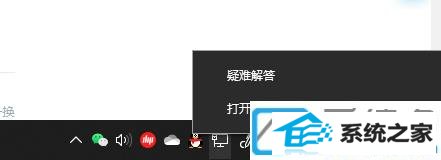
第二步:进入win7 64位装机版系统的网络分享中心,左侧点击【更改适配器配置】。
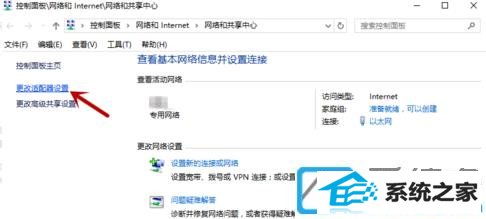
第三步:在网络连接配置窗口中,找到【wLAn无线网络】。
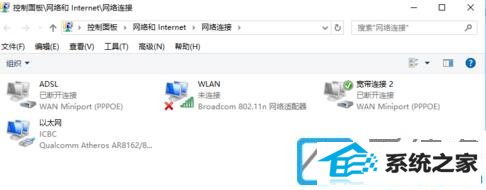
第四步:鼠标右键在【wLAn无线网络】图标上,随后出现的菜单里点击【诊断】。
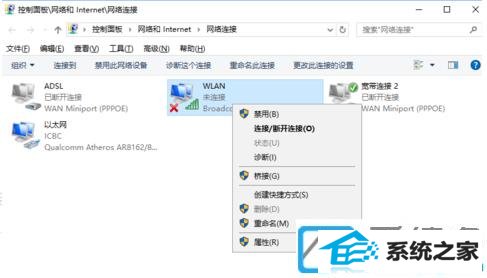
第五步:你们看到win7装机版电脑进入诊断阶段,稍等片刻诊断后果就会出来。
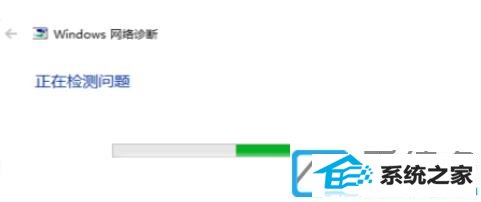
第六步:等待win网络诊断完成,诊断后果显示:已找到问题原因,【此计算机上没有运行win无线服务】。点击【测试以管理员身份进行这些修复】。
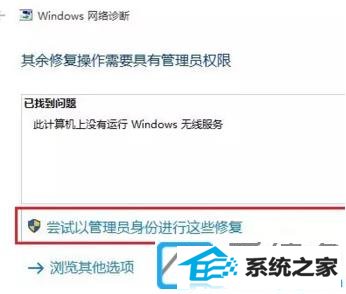
第七步:成功启动win无线服务后,无线图标上的红叉就会消失,点击无线网络图标,就可以搜索与连接wifi无线网络使用了。
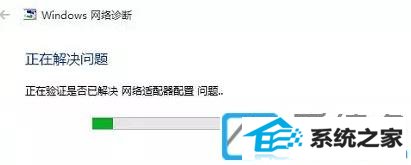
如果遭遇win7装机版无法打开wifi开关,可按本文的办法进行修复网络连接。众多win7装机版介绍关注爱装机官网。